
ApowerMirror
影音播放 2025-05-30 09:20:16 56.29M 1.8.24

影音播放 2025-05-30 09:20:16 56.29M 1.8.24
傲软投屏app是一款功能全面的多平台投屏工具,以高清画质、低延迟传输和跨平台兼容性为核心优势。它支持多设备同时投屏、电脑反控手机、录屏截屏等实用功能,广泛应用于办公、教育、娱乐等领域,是提升工作效率与生活品质的实用选择。
一款多平台投屏软件,支持Android、iOS、Windows、MacOS及智能电视等设备间的屏幕镜像。它兼容AirPlay、DLNA、Chromecast等协议,可实现手机与电脑、电视、投影仪等设备的双向投屏,广泛应用于办公会议、网课教学、家庭娱乐及游戏直播等场景。
1.多平台互投:支持手机与电脑、电视、投影仪等设备间无缝投屏,覆盖主流操作系统。
2.电脑反控手机:通过电脑端用键盘鼠标操控安卓手机,支持发送消息、玩游戏等操作。
3.高清录屏与截屏:内置录屏功能,可录制投屏画面及声音,支持一键截屏保存精彩瞬间。
4.白板涂鸦:在投屏过程中进行实时标注或涂鸦,方便教学演示或会议讲解。
1.超清画质与低延迟:采用先进编解码技术,确保投屏画面清晰流畅,支持2K分辨率。
2.多设备同时投屏:VIP会员可同时连接4台设备,提升多任务处理效率。
3.跨平台兼容性:全面适配主流设备及操作系统,包括智能电视、机顶盒等。
1.灵活连接方式:支持USB有线连接与WiFi无线连接,适应不同场景需求。
1、打开傲软投屏APP,选择图示位置的投屏码、扫码识别、雷达搜索等连接方式。
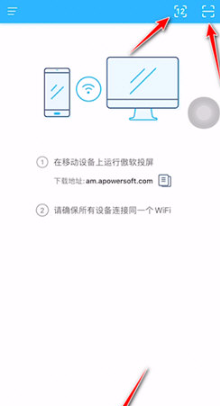
2、以投屏码连接为例,在电脑端傲软投屏中找到投屏码,输入到APP端的方框内。
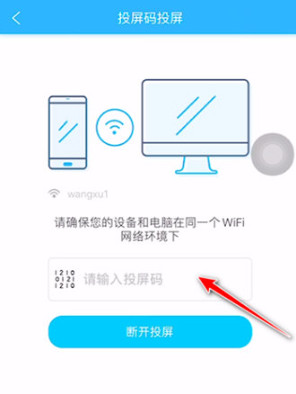
3、也可以选择USB连接投屏,将安卓手机通过USB线连接到电脑即可投屏。
4、扫码投屏、雷达搜索投屏连接的方式与投屏码连接类似,按照提示步骤操作就可以了。
1、首先需要在电脑和手机上都安装好傲软投屏,并打开,将手机和电脑连接到同一个WiFi网络。
2、打开傲软投屏App,从左上角小人头像,选择设置,打开投射麦克风声音选项。
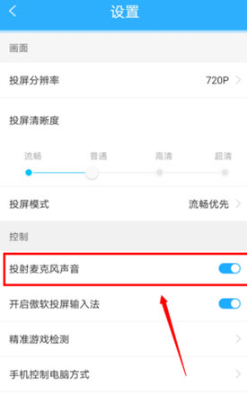
3、返回App主页,点击屏幕中间蓝色"M"按钮,选择Apowersoft【你的电脑设备名称】。
4、点击手机屏幕投射,会弹出授权麦克风权限提示,需要点击始终允许。
5、然后安卓手机的声音和画面就可以同步投屏到电脑上了。
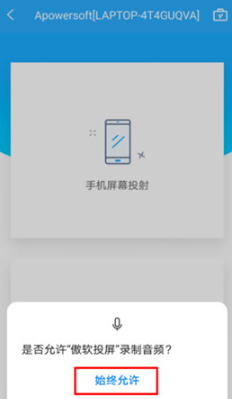
1、在电脑上安装好傲软投屏,并打开。
2、把手机用USB数据线连接到电脑上,打开手机上的USB调试。
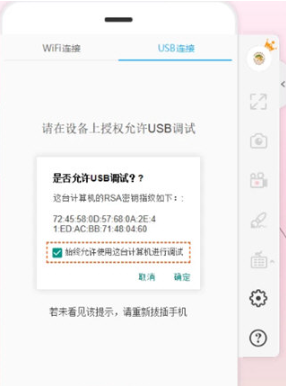
3、等待进度条进程完成。
4、手机上会弹出开始截取屏幕显示内容的授权,需要点击立即开始。

5、你的手机就会成功投屏到电脑上了。
6、投屏成功后,就可以电脑反控手机了。
v1.8.24版本
无法扫码web投屏码投屏问题修复



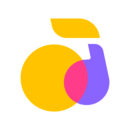
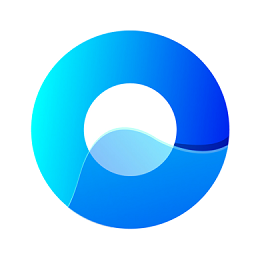









8.4分
500+人评价
请为应用评分:
评论内容需在5-200字之间~
0/200
